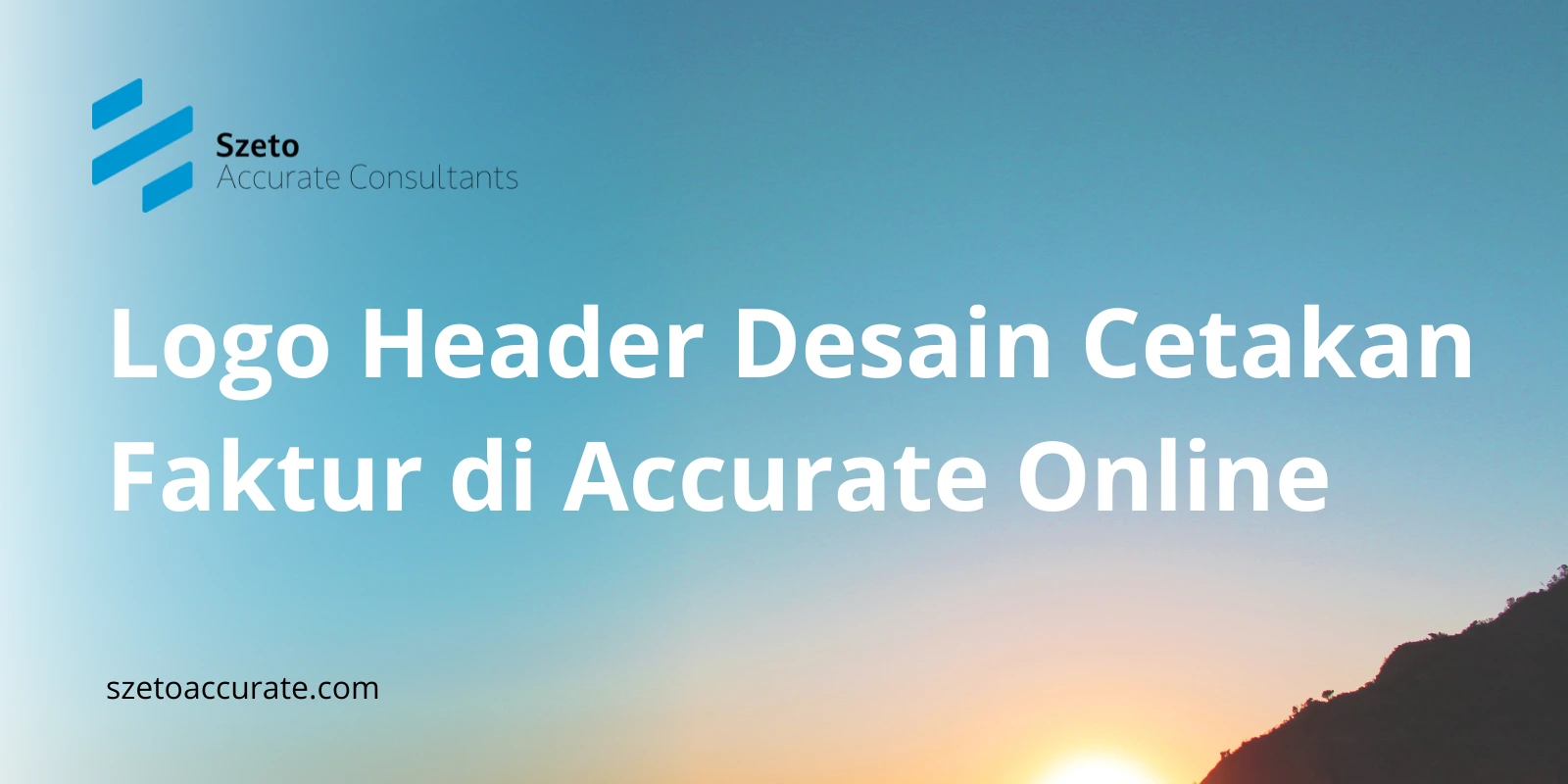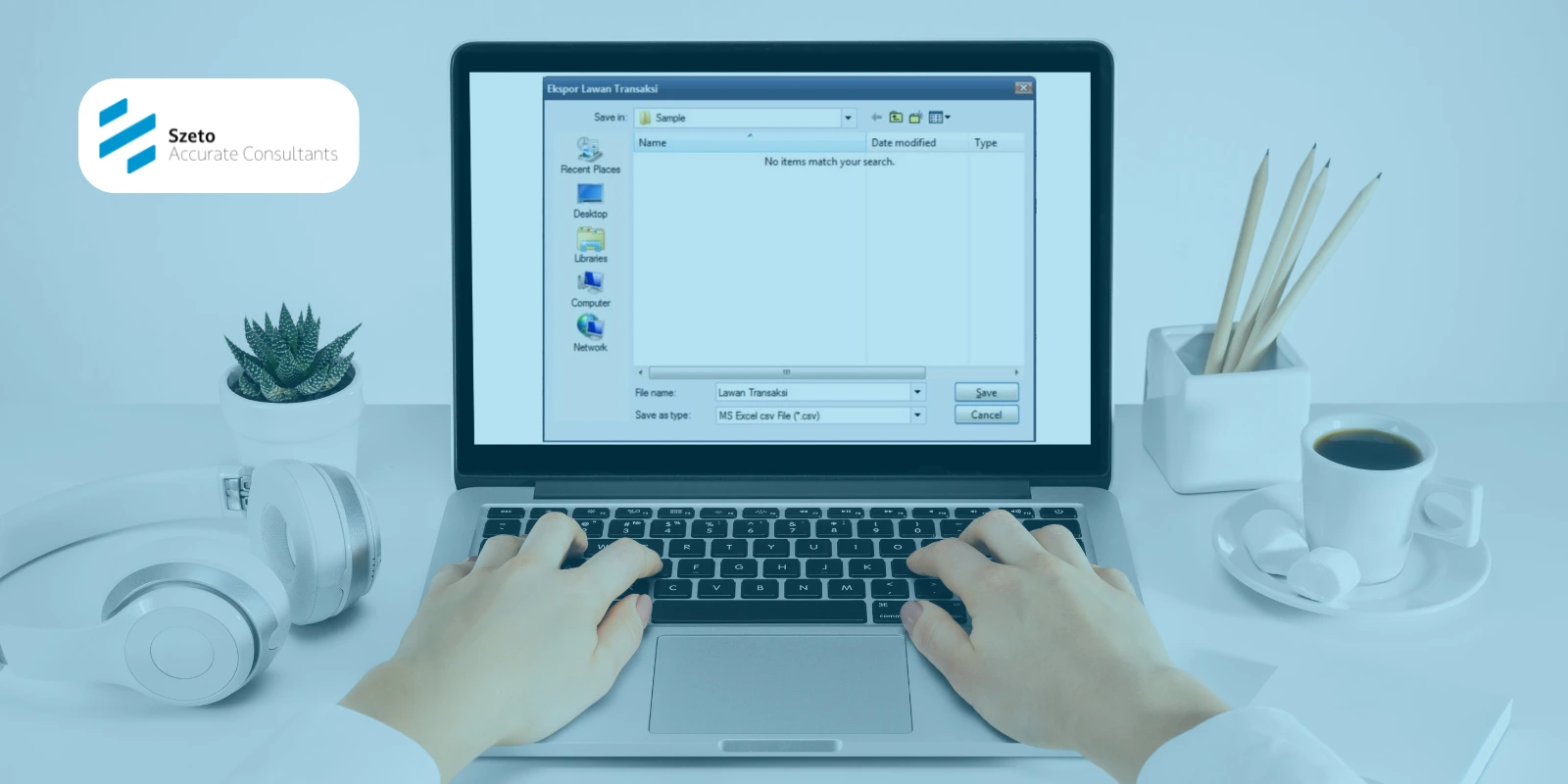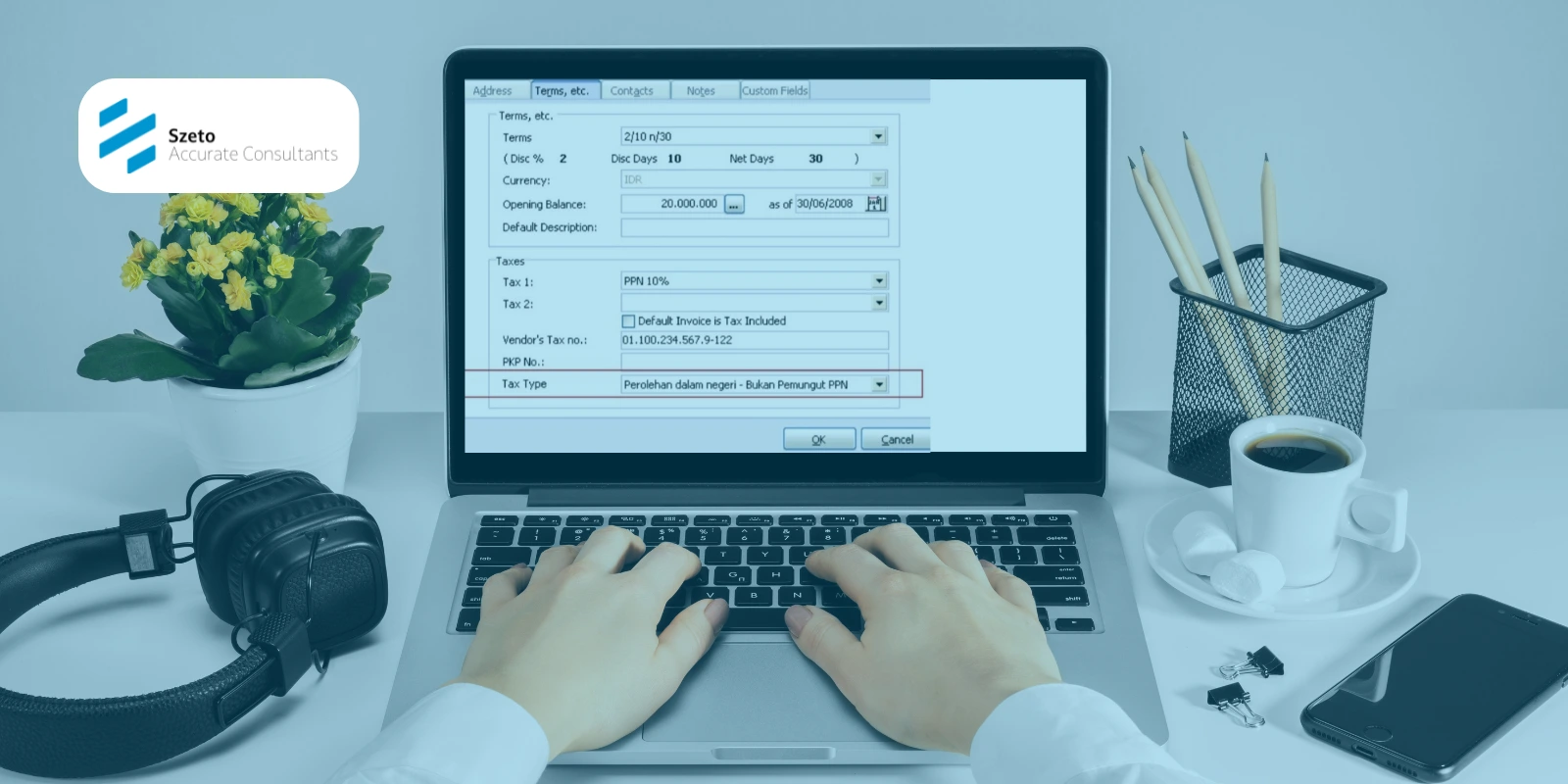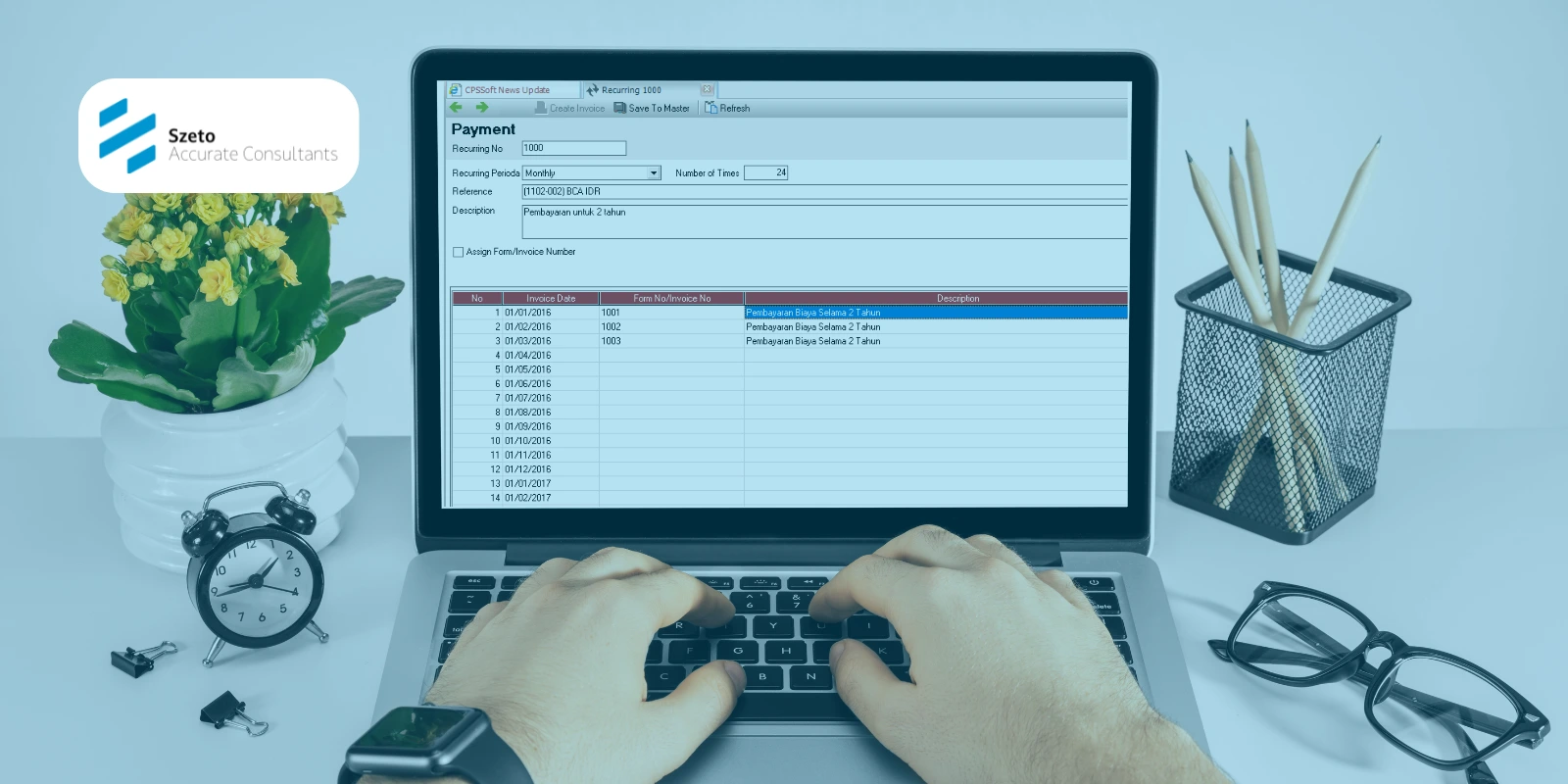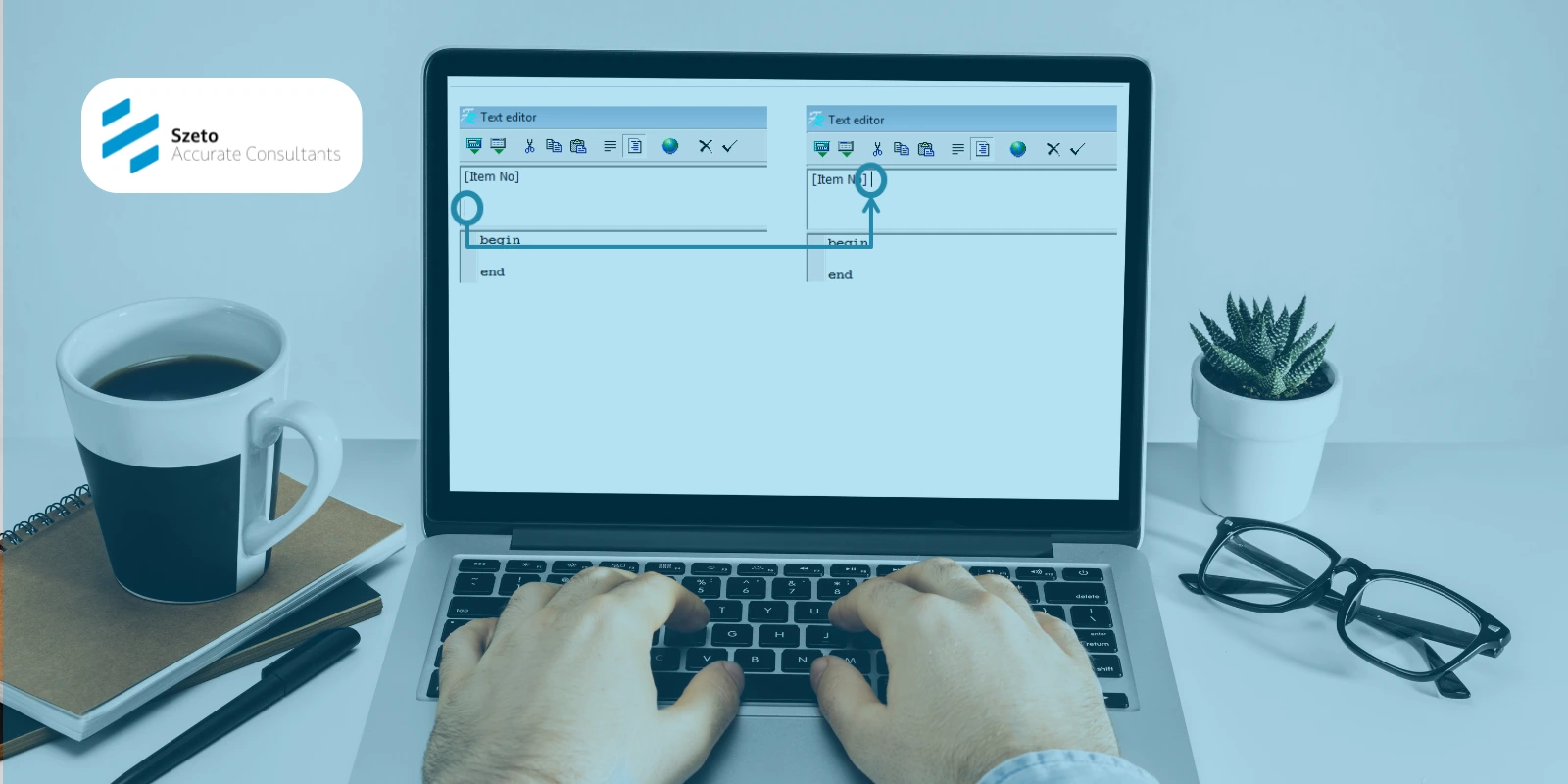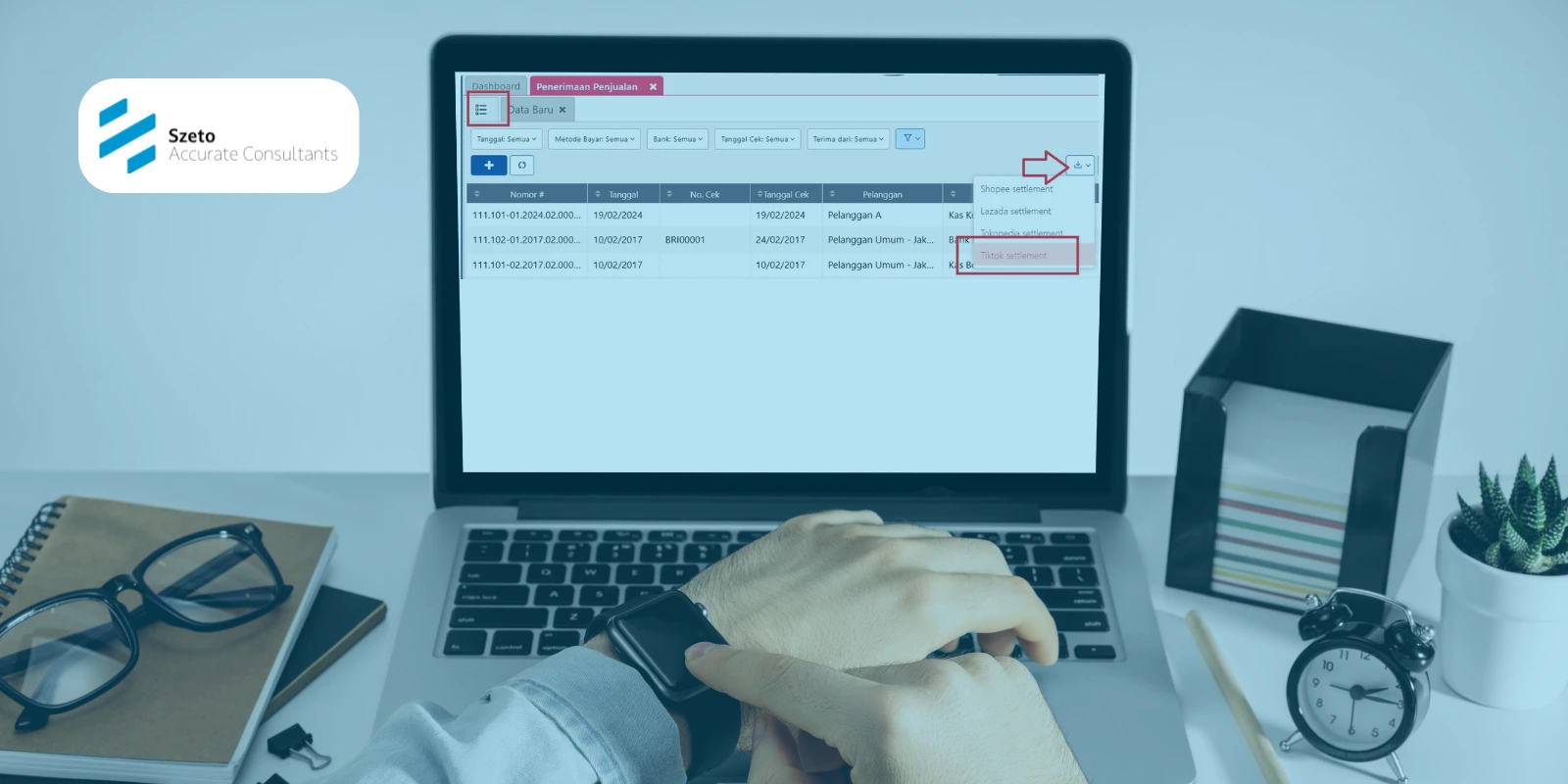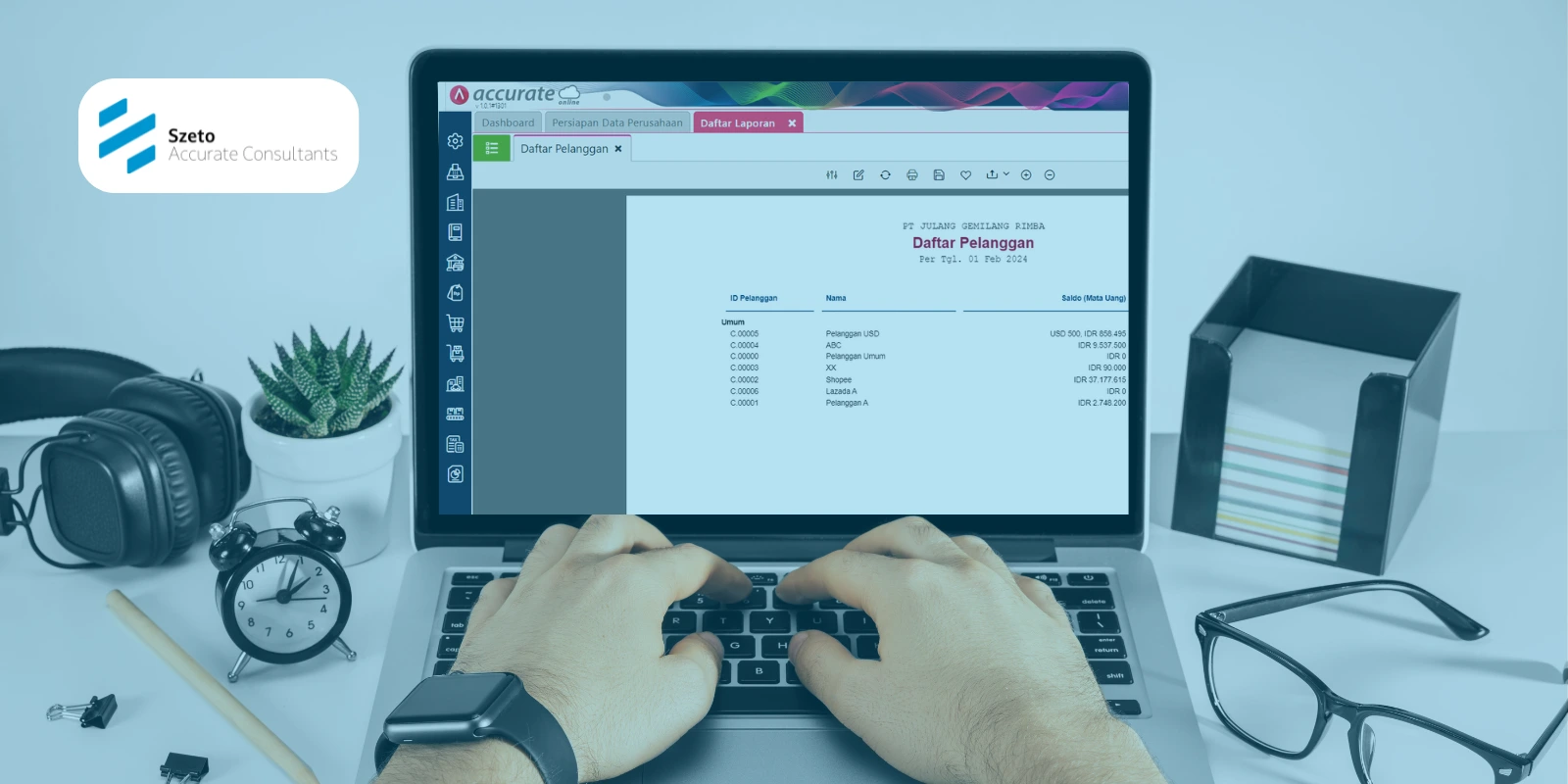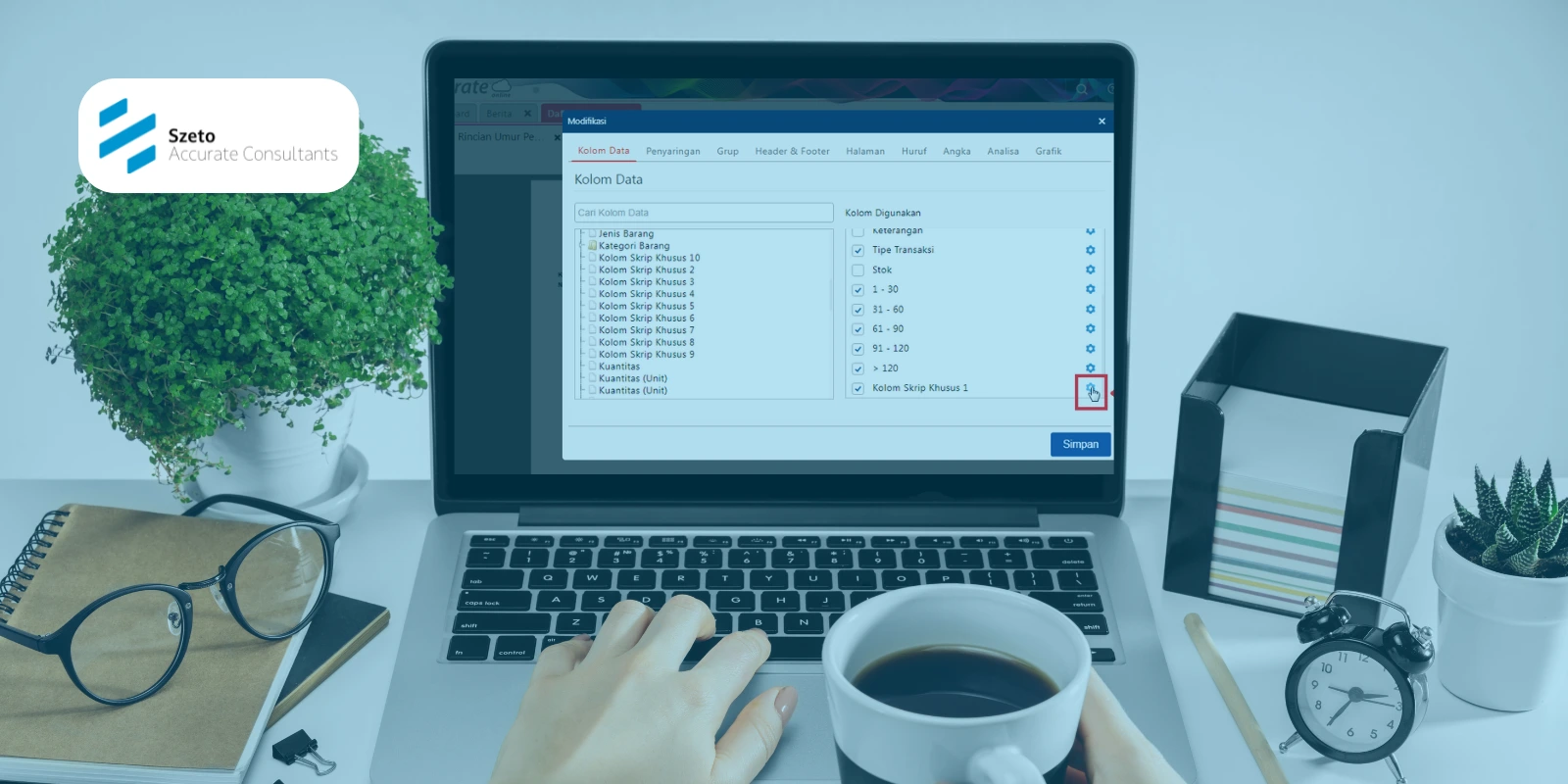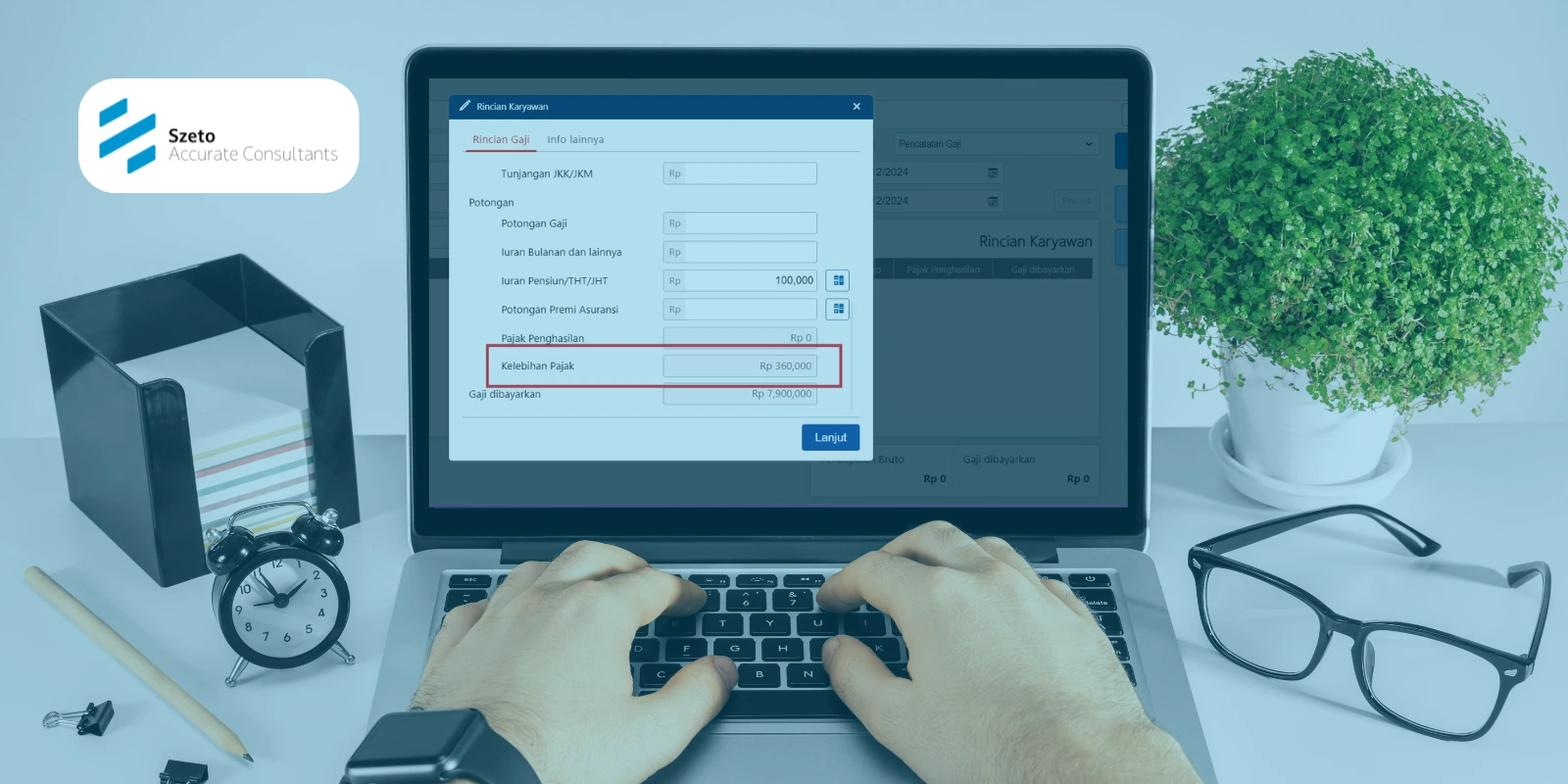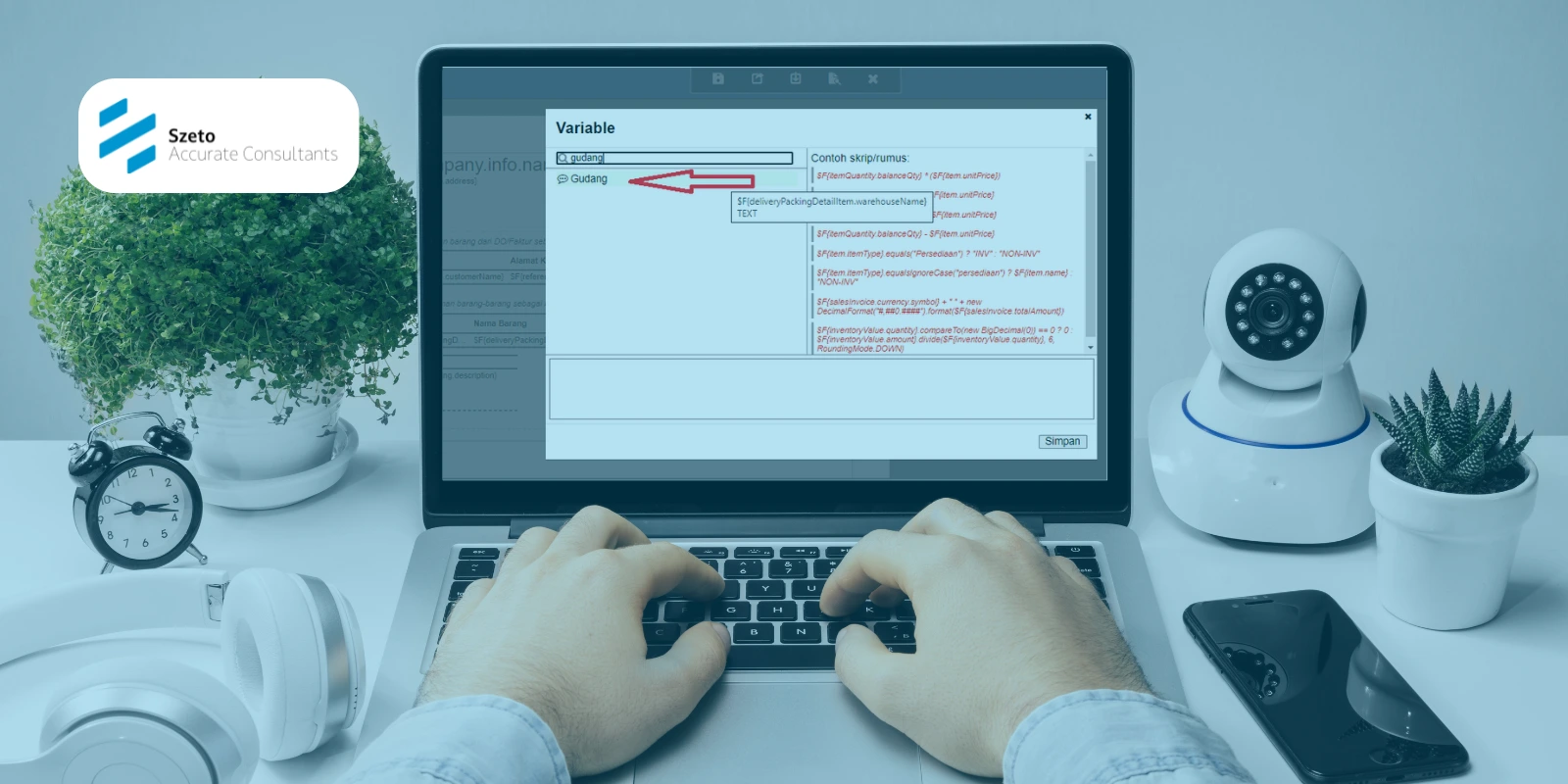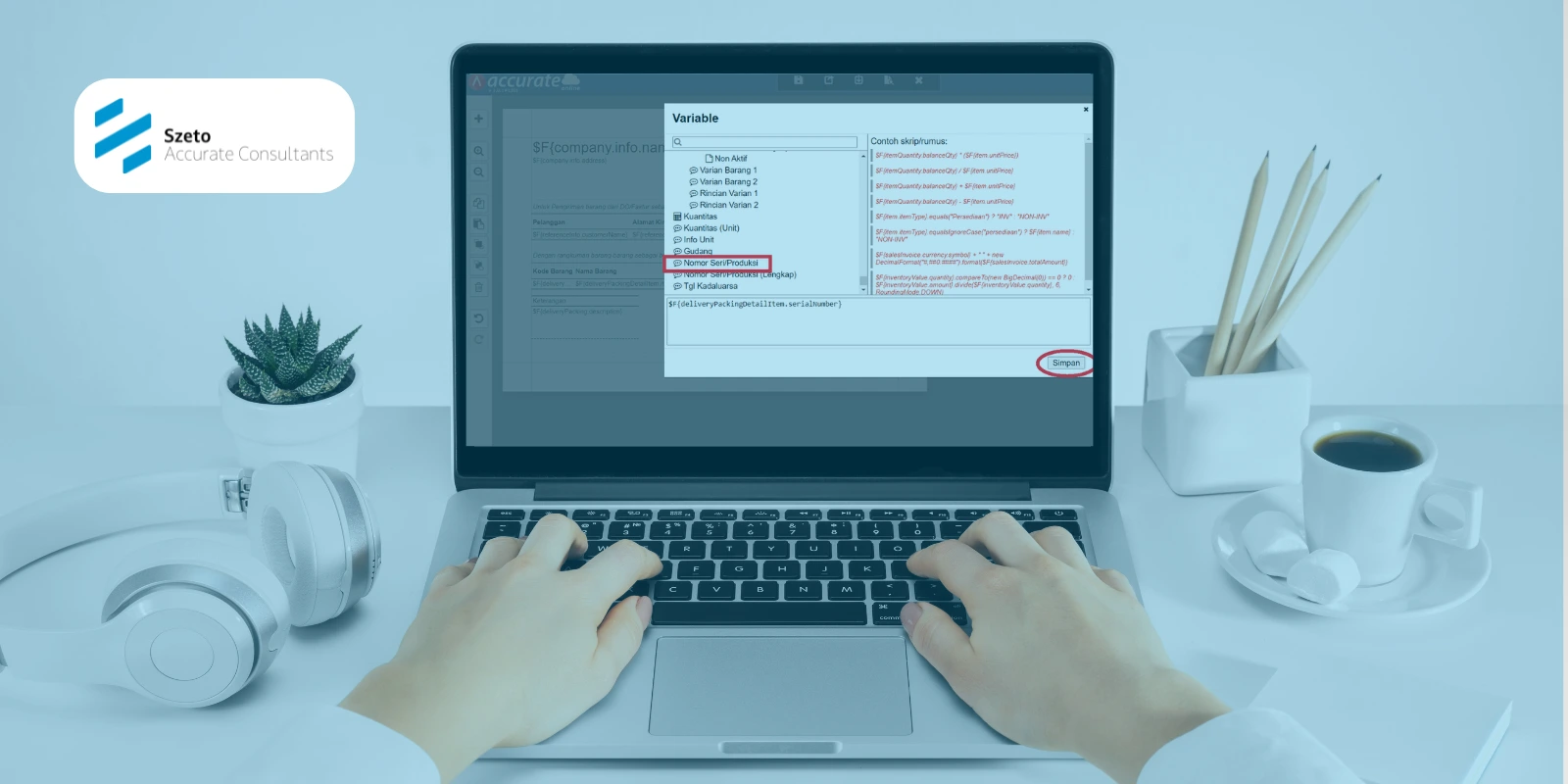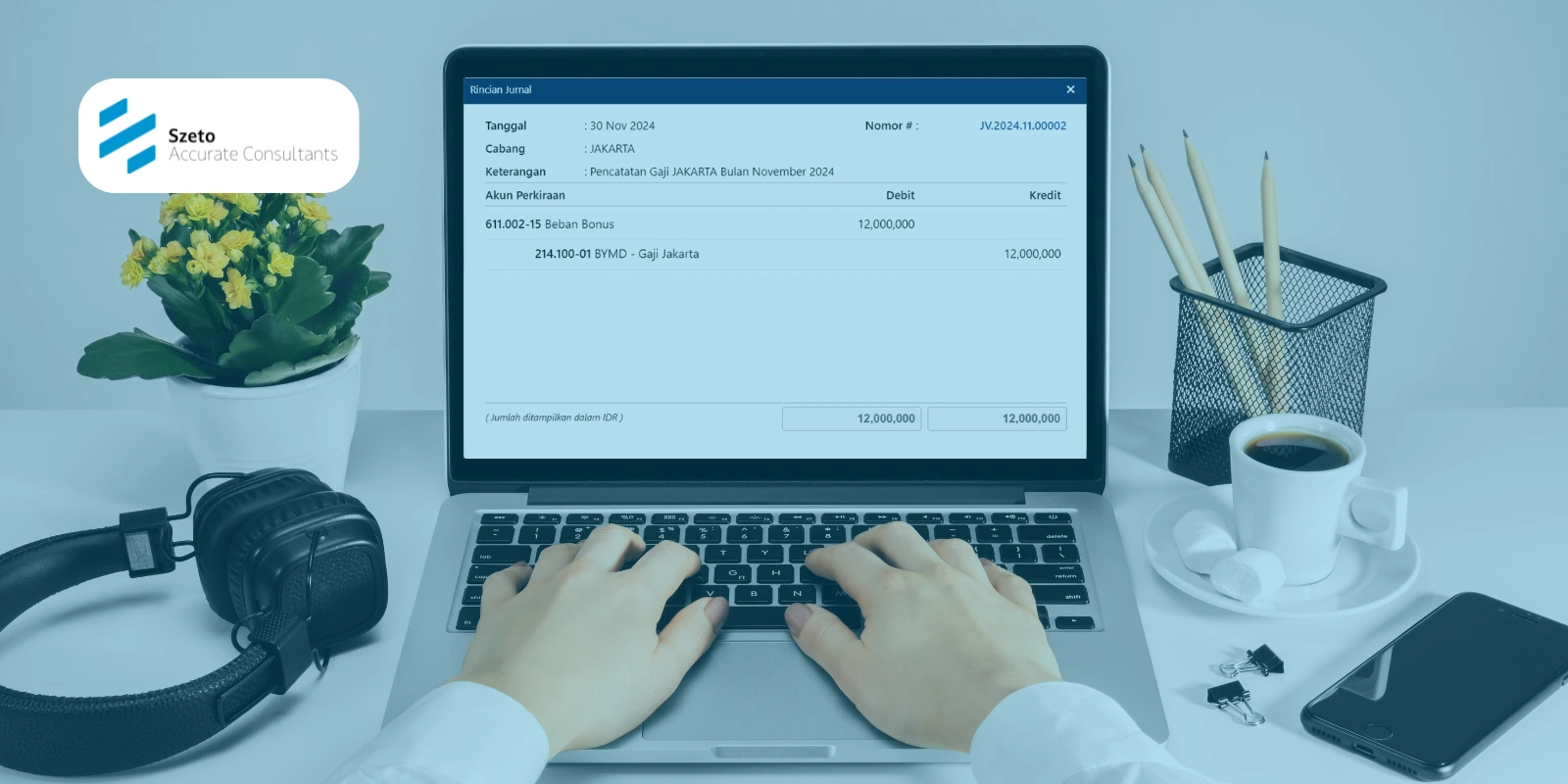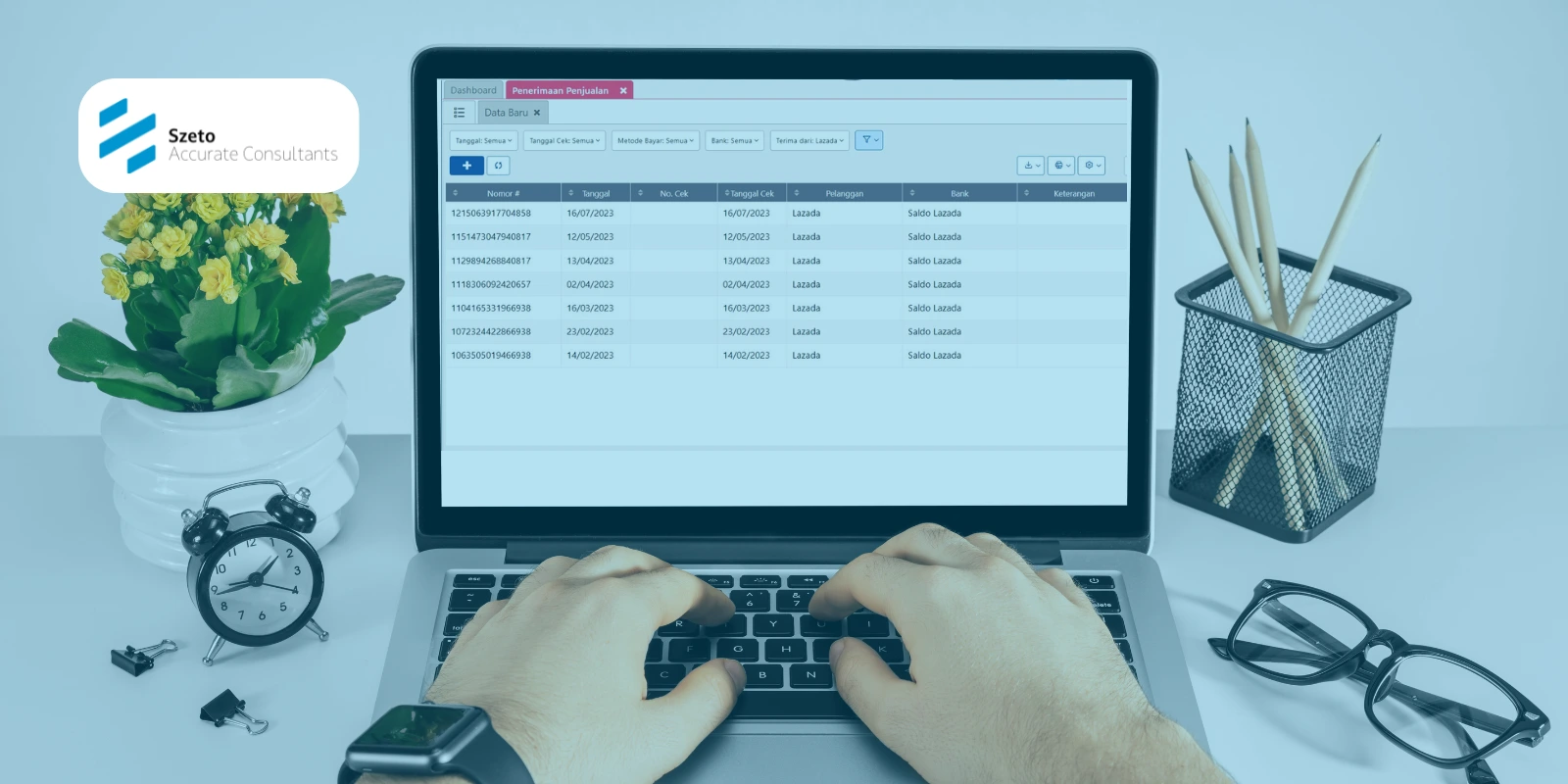Tampilan faktur yang profesional adalah elemen penting dalam menjalankan bisnis, terutama saat berinteraksi dengan klien atau mitra usaha. Salah satu cara untuk meningkatkan kesan profesional tersebut adalah dengan menambahkan logo pada header desain cetakan faktur di Accurate Online.
Fitur ini tidak hanya dapat membantu memperkuat identitas merek perusahaan Anda, tetapi juga memberikan kesan rapi dan terpercaya pada dokumen yang Anda kirimkan.
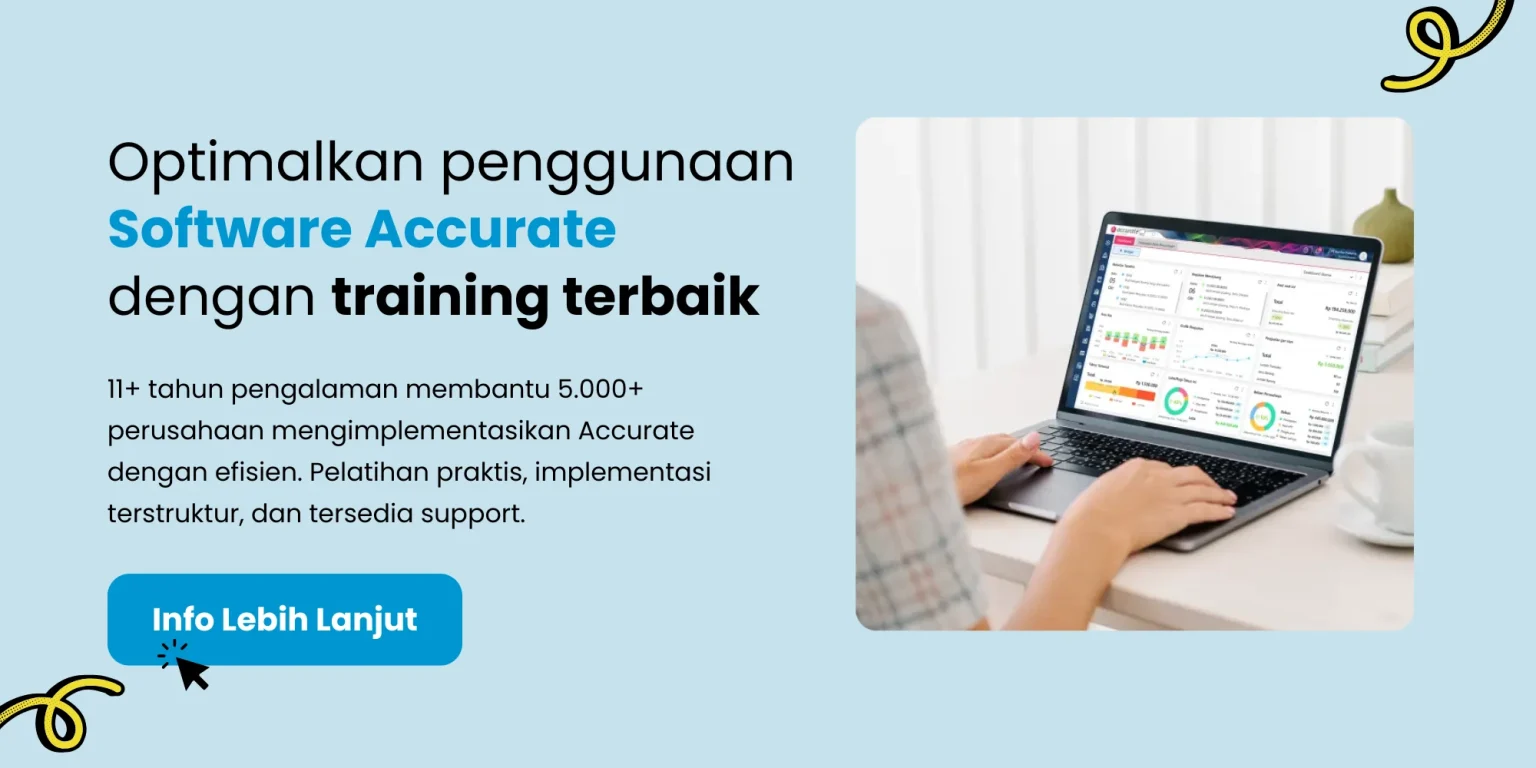
Daftar Isi Konten
TogglePentingnya Menambahkan Logo pada Faktur Penjualan
Faktur penjualan adalah salah satu dokumen yang sering diterima oleh klien, sehingga tampilannya dapat mencerminkan citra perusahaan Anda. Dengan menambahkan logo perusahaan, Anda dapat:
- Meningkatkan Branding: Logo membantu memperkuat identitas visual perusahaan dan membuatnya lebih mudah diingat oleh klien.
- Meningkatkan Kepercayaan: Dokumen dengan logo perusahaan terlihat lebih resmi dan profesional, sehingga meningkatkan kepercayaan klien terhadap bisnis Anda.
- Keselarasan Identitas Visual: Menyelaraskan faktur dengan elemen branding lainnya, seperti website, kartu nama, dan brosur, untuk menciptakan kesan yang konsisten.
Cara Menambahkan Logo pada Header Desain Cetakan Faktur di Accurate Online
Berikut ini langkah-langkah untuk menampilkan logo perusahaan atau menambahkan gambar pada bagian header di desain cetakan faktur penjualan di Accurate Online:
1. Akses menu Pengaturan | Desain Cetakan , pilih desain cetakan yang ingin ditambahkan gambar lalu buka Desainer.
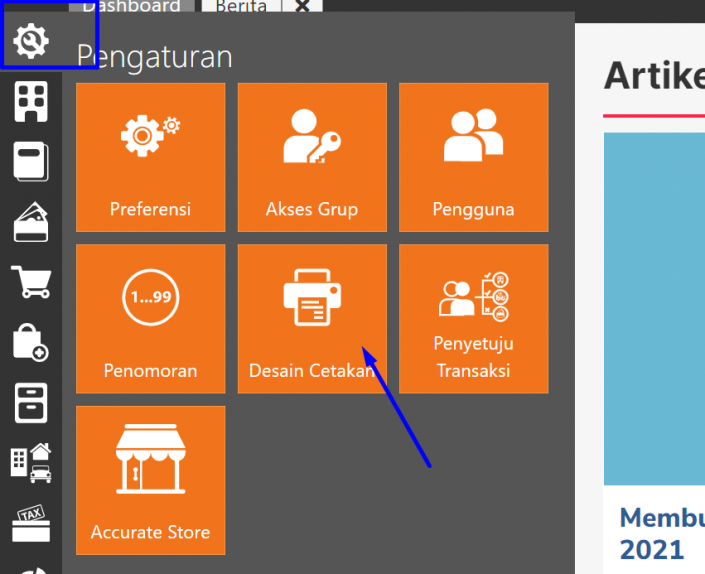
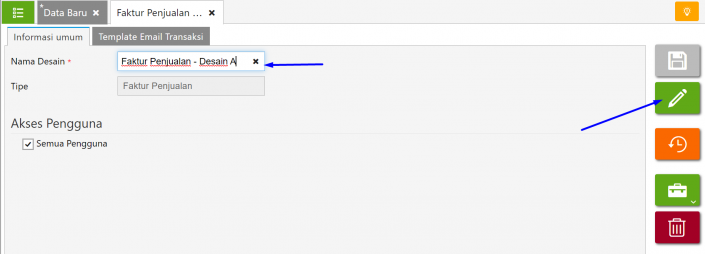
2. Jika menggunakan Layout Dasar Default pada desain cetakan faktur penjualan, informasi Logo sudah disertakan pada desain cetakannya. Dan untuk menambahkan gambar, klik 2x pada informasi ‘Logo’ kemudian akan tampil menu untuk mencari gambar yang akan dimasukan (perhatikan gambar).
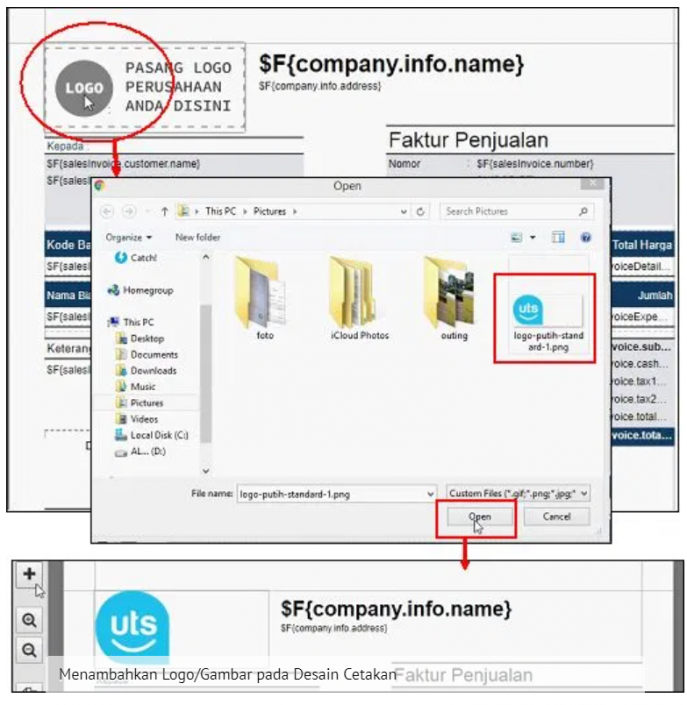
3. Namun jika Anda menggunakan Layout Dasar selain Default, untuk menambahkan Gambar pada Desain Cetakan Faktur Penjualan, klik “Tambah Elemen” (icon +) kemudian pilih Image lalu klik Tambah dan letakkan pada posisi yang sesuai.
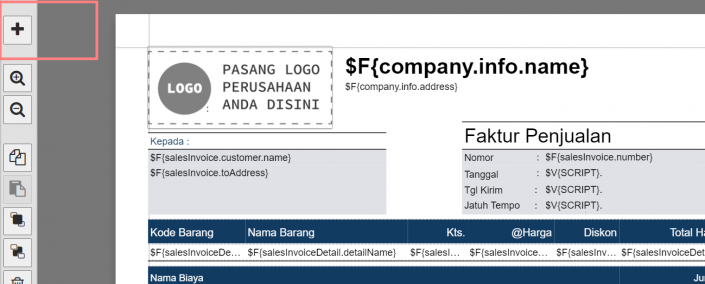
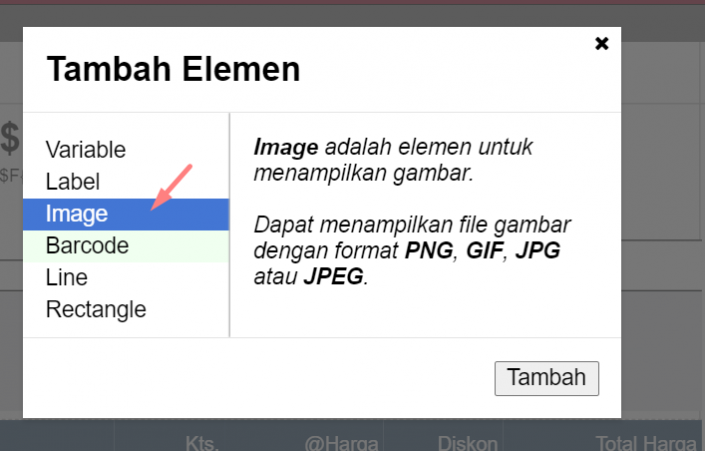
4. Untuk menambahkan gambar, silakan klik 2x pada Area Image dan akan tampil menu pencarian gambar untuk menambahkan gambar. Tambahkan gambar dan simpan desain cetakan.
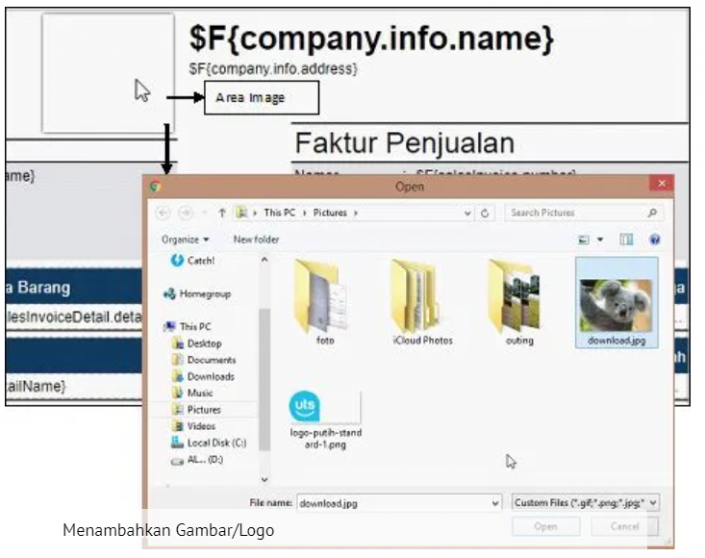
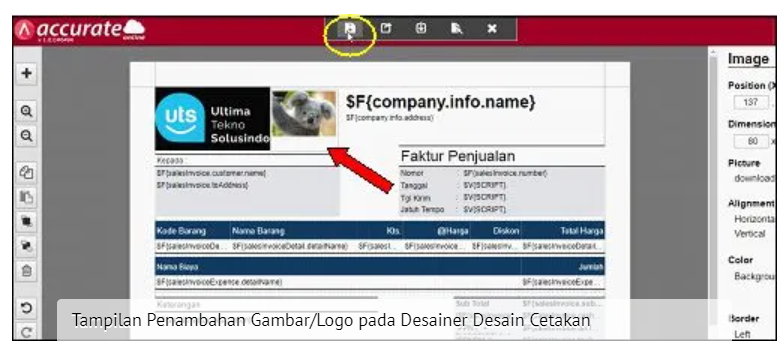
5. Untuk melihat hasil cetak Faktur Penjualan bisa dilakukan dari menu Penjualan | Faktur Penjualan kemudian pilih faktur penjualan tertentu, klik 2x lalu pilih Cetak dan pilih desain faktur yang dimaksud.
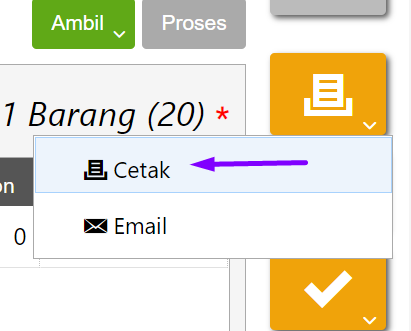
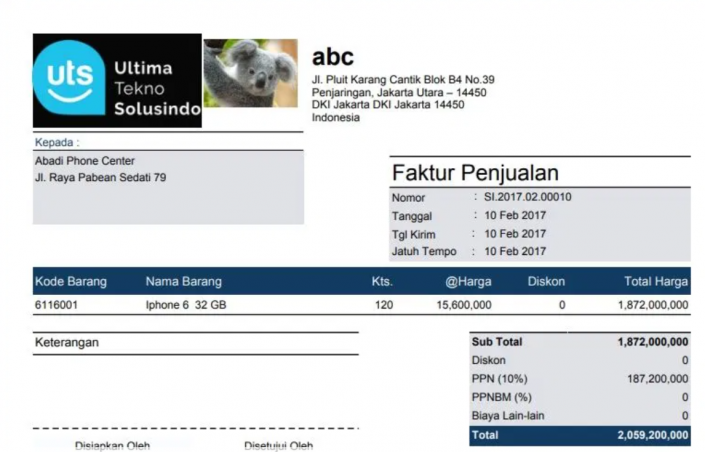
Ikuti Training Accurate Bersama Szeto Accurate Consultant
Ingin tahu lebih banyak tentang fitur Accurate lainnya di Accurate Online? Atau mungkin Anda memiliki kendala dalam pengelolaan keuangan? Jangan khawatir! Szeto Accurate Consultant siap membantu Anda. Ikuti training Accurate sekarang juga untuk memaksimalkan penggunaan software ini dalam bisnis Anda.
Hubungi customer service kami sekarang juga untuk mendapatkan informasi lebih lanjut dan jadwal pelatihan. Jangan lewatkan kesempatan untuk meningkatkan efisiensi bisnis Anda bersama Accurate!